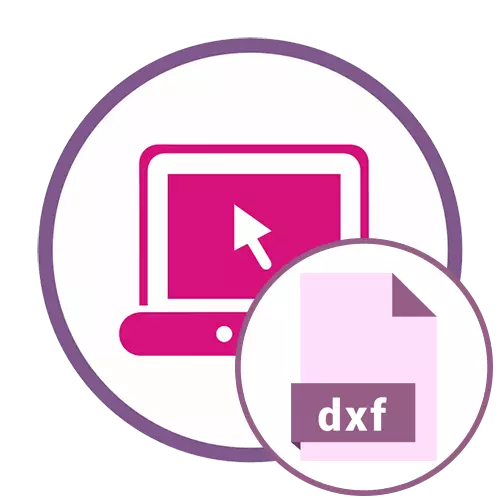
နည်းလမ်း 1: Sharecad
Sharecad သည်သင့်အားဘရောက်ဇာတွင် DXF ဖိုင်များတွင် DXF ဖိုင်များတွင် dxf ဖိုင်များဖွင့်ရန်ခွင့်ပြုသည့်အဆင့်မြင့်အွန်လိုင်း 0 န်ဆောင်မှုတစ်ခုဖြစ်သည်။ built-in ကြည့်ရှုသူသည်သင့်အားမျိုးစိတ်များအကြားပြောင်းရန်နှင့်စာရွက်စာတမ်းအလွှာရှိတက်ရောက်သူအားလုံးနှင့်အလုပ်လုပ်ရန်ခွင့်ပြုသည်။
Sharecad အွန်လိုင်း 0 န်ဆောင်မှုကိုသွားပါ
- Scheracad ပင်မစာမျက်နှာသို့ရောက်ရန်အထက်ပါ link ကိုသုံးပါ။ ဖိုင်ရွေးချယ်မှုသို့သွားရန် Open ခလုတ်ကိုနှိပ်ပါ။
- ဖွင့်ထားသော browser 0 င်းဒိုးတွင် DXF format ဖြင့်သိမ်းဆည်းထားသောပုံဆွဲခြင်းကိုရှာပါ။
- ကန ဦး ပုံစံတွင်၎င်း၏စကင်နာကိုချက်ချင်း Sharecad တွင်ချက်ချင်းပေါ်လာလိမ့်မည်။ ၎င်း၏စကေးသည်စံသတ်မှတ်ချက်ဖြစ်ပြီးသင့်အားစီမံကိန်း၏အတိုင်းအတာနှင့်အကျွမ်းတဝင်ရှိရန်ခွင့်ပြုသည်။
- အစိတ်အပိုင်းများကိုပိုမိုဂရုတစိုက်လေ့လာရန်သူတို့အကြားပြောင်းရန်မျိုးစိတ်များနှင့်အတူ drop-down menu ကိုသုံးပါ။
- အပိုဆောင်း toolbar ကိုအာရုံစိုက်ပါ။ layout ကိုဖယ်ရှားရန်သို့မဟုတ်ယူဆောင်ရန်ချုံ့ချဲ့ခြင်းကိုသုံးပါ။
- တူညီသော panel တွင် "အလွှာ" ခလုတ်ကိုဖြစ်ပါတယ်။ သီးခြား 0 င်းဒိုးကိုဖွင့်ရန်၎င်းကိုနှိပ်ပါ။ ၎င်းတွင်သင်သည်အလွှာတစ်ခုစီ၏မြင်နိုင်မှုကိုထိန်းချုပ်နိုင်ပြီးကြည့်ရှုသည့်နေရာတစ်လျှောက်လုံးတွင်ပြတင်းပေါက်ကိုယ်နှိုက်ကိုလွတ်လွတ်လပ်လပ်ရွေ့လျားနိုင်သည်။
- ဘယ်ဘက်အခြမ်းရှိကိရိယာများကို အသုံးပြု. နောက်ခံနောက်ခံသည်အနက်ရောင်ပေါ်တွင်ပြောင်းလဲပြီးချိတ်ဆက်ထားသောပရင်တာ၏အခြေအနေအောက်တွင်ပုံနှိပ်ရန်စာရွက်စာတမ်းတစ်ခုကိုပေးပို့ရန်စာရွက်စာတမ်းတစ်ခုပို့ရန်လိုအပ်သည်။

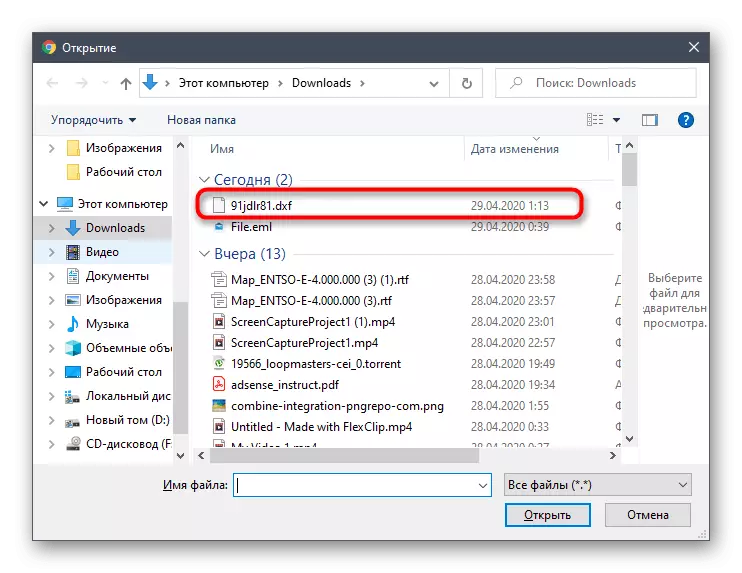

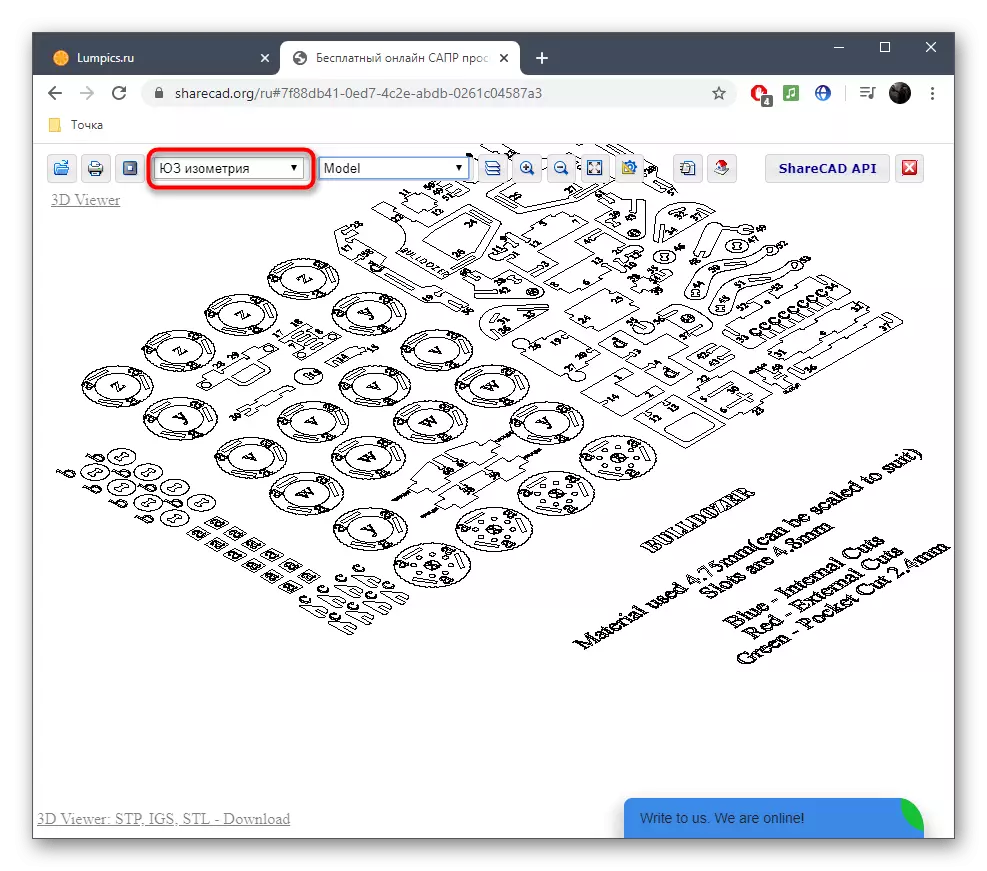
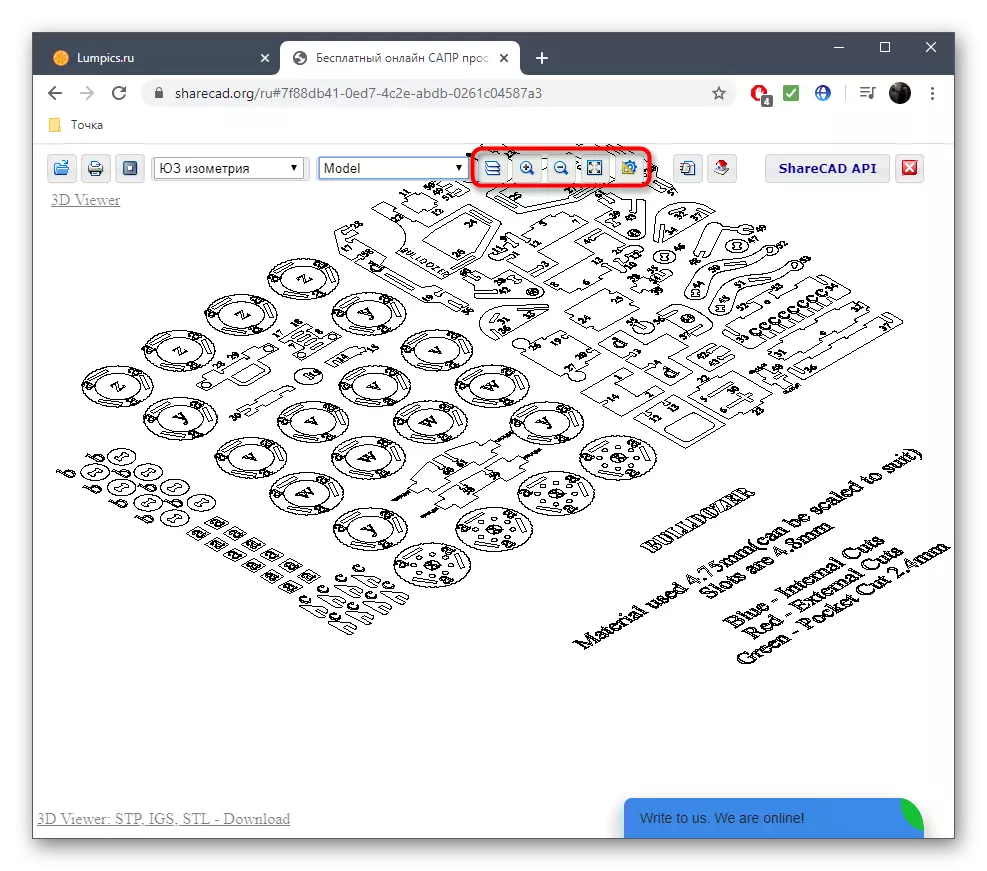
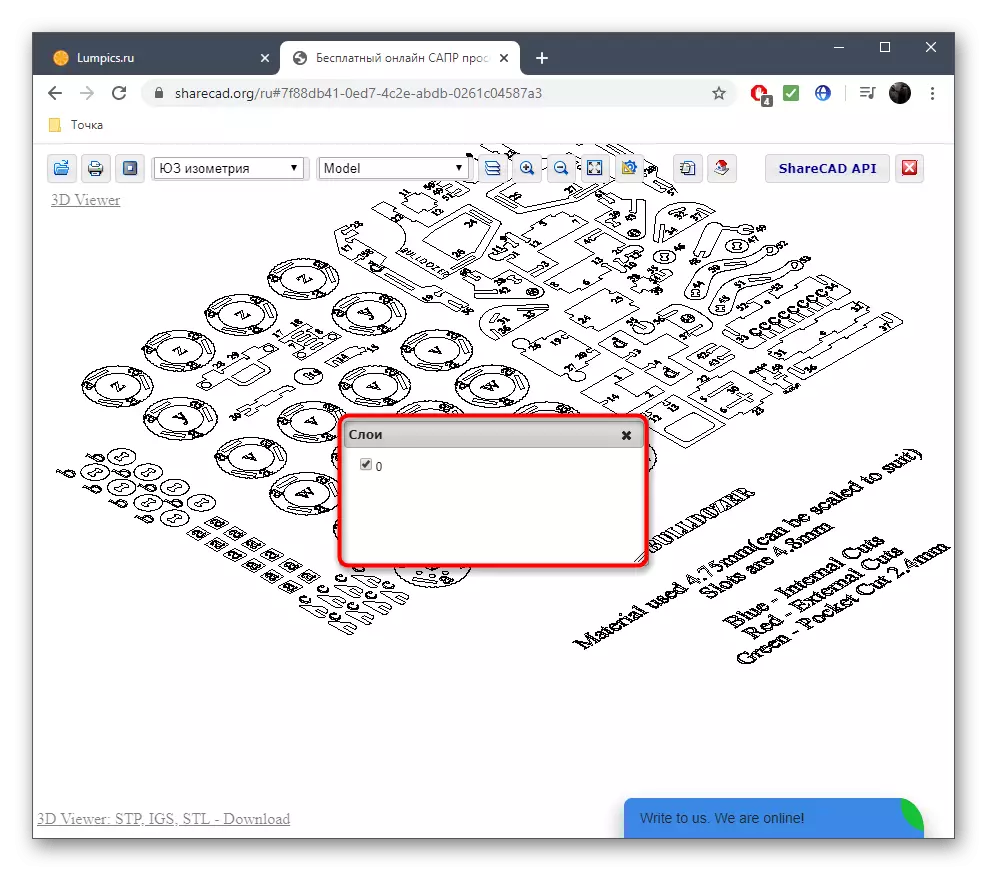

နည်းလမ်း 2. Program-Pro
Program-Pro သည် CAD မိသားစုနှင့်သက်ဆိုင်သောအခြား extension များနှင့်အတူ DXF အပါအ 0 င်ကွဲပြားခြားနားသောဖိုင်အမျိုးအစားများဖွင့်လှစ်ခြင်းများကိုအထောက်အကူပြုသည့် Memifulctional အွန်လိုင်း 0 န်ဆောင်မှုတစ်ခုဖြစ်သည်။
Program-Pro အွန်လိုင်း 0 န်ဆောင်မှုသို့သွားပါ
- Web အရင်းအမြစ်ကိုဖွင့ ်. "Select file" ခလုတ်ကိုရှာပါ။
- Explorer 0 င်းဒိုးတွင်လိုအပ်သော DXF အရာဝတ္ထုကိုဒေသတွင်းသို့မဟုတ်ဖြုတ်တပ်နိုင်သောသိုလှောင်မှုတွင်ရှာပါ။
- ပရိုဂရမ်-pro tab သို့ပြန်သွားပြီးနောက် "Download" ကိုသာနှိပ်ပါ။
- SCRE တွင်ကန ဦး ပုံစံတွင်မျက်နှာပြင်ပေါ်တွင်ပေါ်လာလိမ့်မည်။
- အထက်ပါဘောင်ကွက်ကို အသုံးပြု. နောက်ခံကိုသင်ထိန်းချုပ်။ ပုံကိုချုံ့ခြင်းနှင့်အလွှာများကိုထိန်းချုပ်သည်။
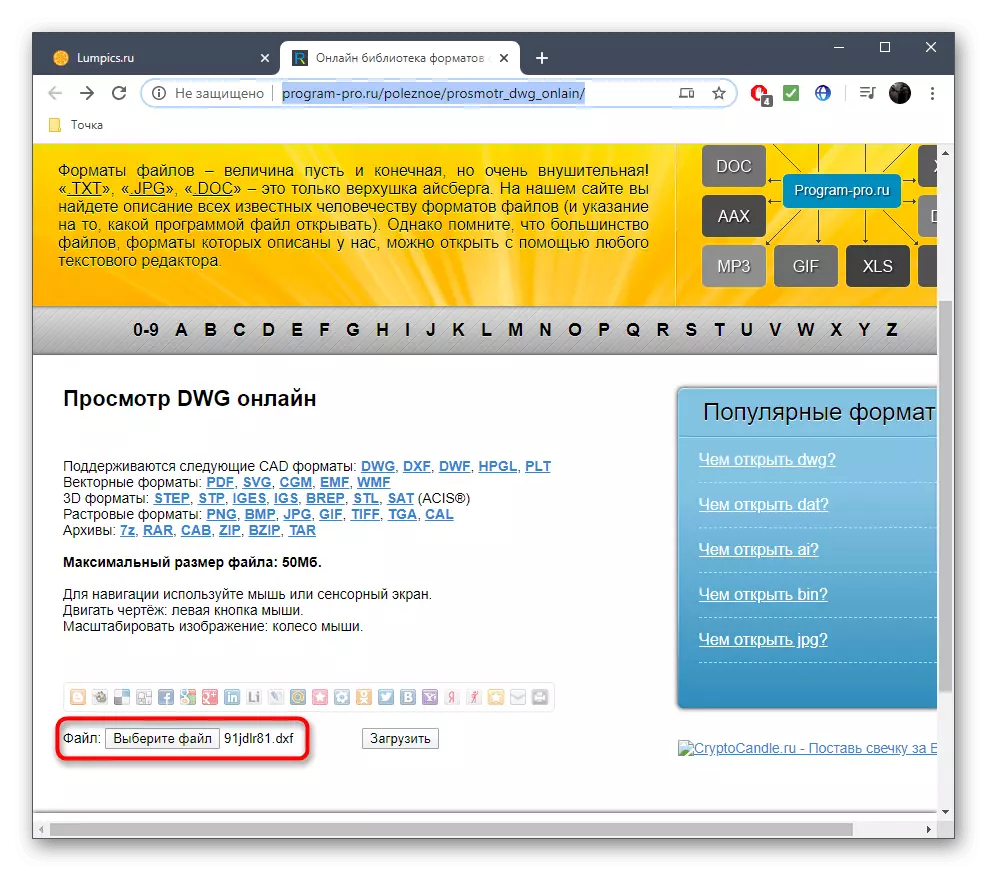



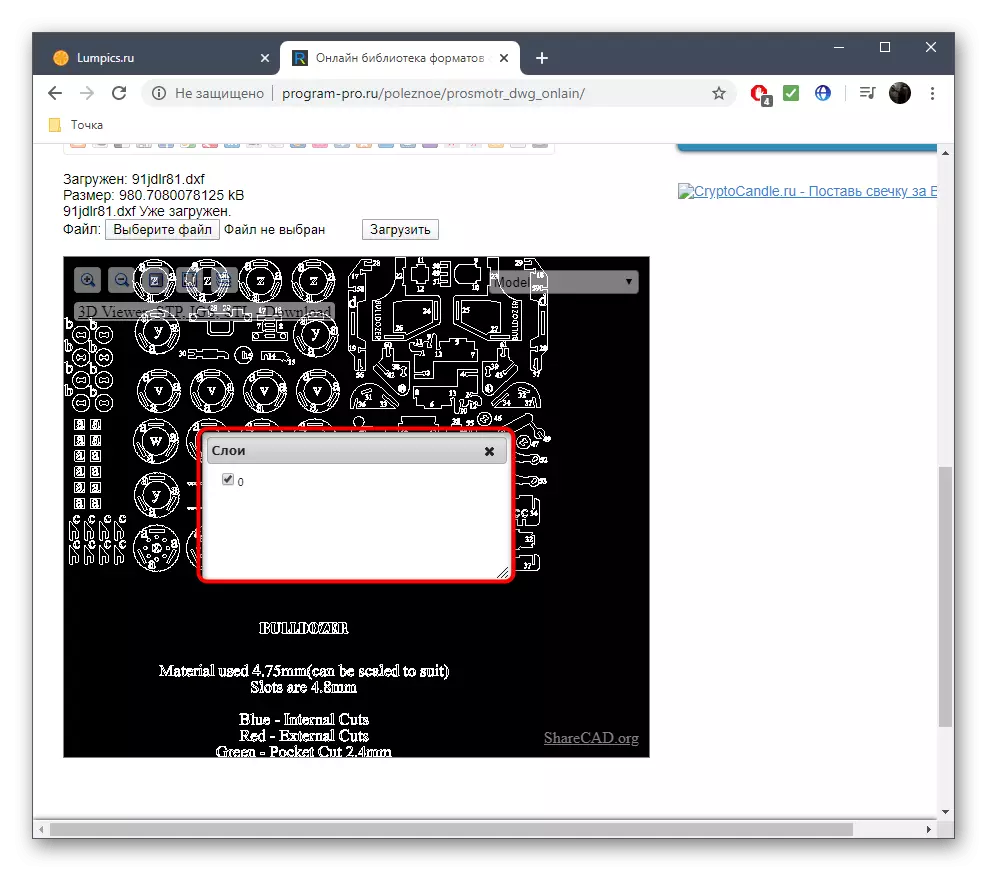
နည်းလမ်း 3: ပါရဂူဘေး
Seficad သည်အင်္ဂလိပ်စကားပြောသောအွန်လိုင်း 0 န်ဆောင်မှုတစ်ခုဖြစ်ပြီးယခင်ကဖော်ပြခဲ့သောကိရိယာများကဲ့သို့တူညီသောနိယာမဖြစ်သည်။ စီမံခန့်ခွဲမှုနှင့်အတူကိုင်တွယ်ရန်နိုင်ငံခြားဘာသာစကားနှင့်ပတ်သက်သောဗဟုသုတများကိုသင်ပိုင်ဆိုင်ရန်မလိုအပ်ပါ။
Proficad Online Service သို့သွားပါ
- Proficad ဝက်ဘ်ဆိုက်ကိုဖွင့်ပြီးအဲဒီမှာ "DWG သို့မဟုတ် DXF စာရွက်စာတမ်းကိုရွေးပါ" ကိုနှိပ်ပါ။
- DXF အရာဝတ္ထုကိုစပယ်ယာမှတဆင့်စတင်ပါ။
- Proficad ၏တစ်ခုတည်းသောအားနည်းချက်မှာအဖြူရောင်နောက်ခံမရှိခြင်းကြောင့်သင်သည်နောက်ခံမရှိတော့ပါ။
- cursor ကိုသတ်သတ်မှတ်မှတ်တစ်ခုအတွက် cursor ကိုတင်သောအခါ၎င်းသည်အလိုအလျောက်ကျယ်ပြန့်စွာကျယ်ကျယ်ပြန့်ပြန့်ချဲ့ထွင်ခြင်းခံရလိမ့်မည်။
- အသစ်က tab မှာအပြည့်အဝအရွယ်အစားကဖွင့်ဖို့ပုံရိပ်ပေါ်လက်ဝဲ-click လုပ်ပါ။ ၎င်းသည်သင့်အားစီမံကိန်း၏ဒြပ်စင်များအားလုံးနှင့်အကျွမ်းတဝင်ရှိရန်ကူညီလိမ့်မည်။
- ဤဖိုင်ကိုဤဖိုင်အမျိုးအစားဖြင့်သိမ်းဆည်းလိုပါက "Save As As PDF" ခလုတ်ကိုသုံးပါ။
- သိမ်းဆည်းခြင်းမပြုမီ, စက္ကူပုံစံကိုရွေး။ OK ကိုနှိပ်ပါ။ သင့်လျော်သောအရွယ်အစားကိုဆုံးဖြတ်ရန်အောက်ပါဇယားကိုသုံးပါ။
- အဆင်သင့် PDF စာရွက်စာတမ်းတစ်ခုပါသောသီးခြား tab ကိုဖွင့်သည်သို့မဟုတ်၎င်းကိုအသုံးပြုသော browser ၏ settings ပေါ်တွင်မူတည်သည်။
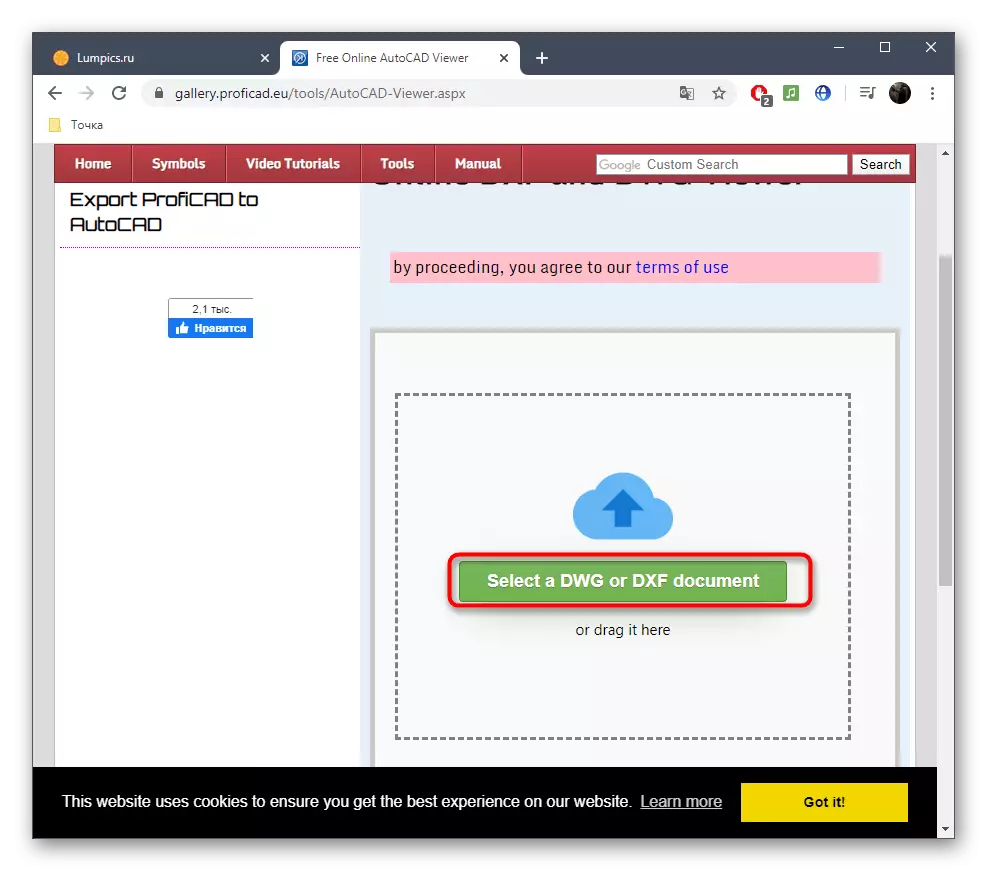

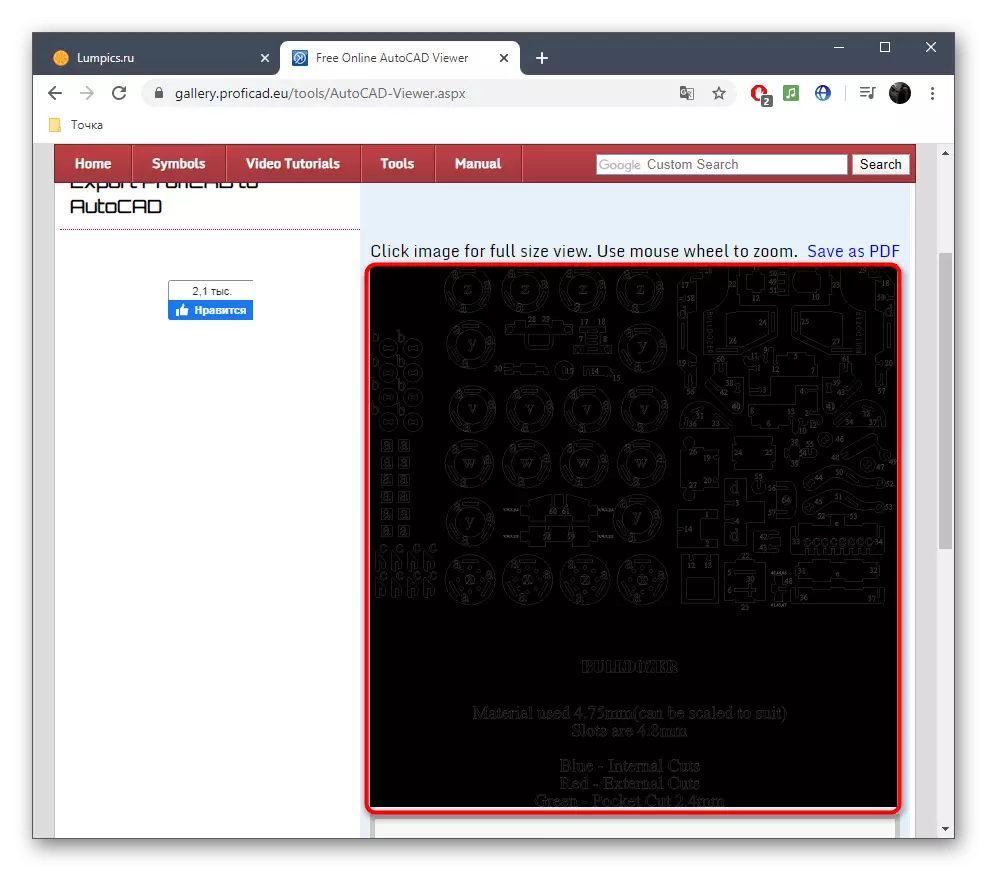


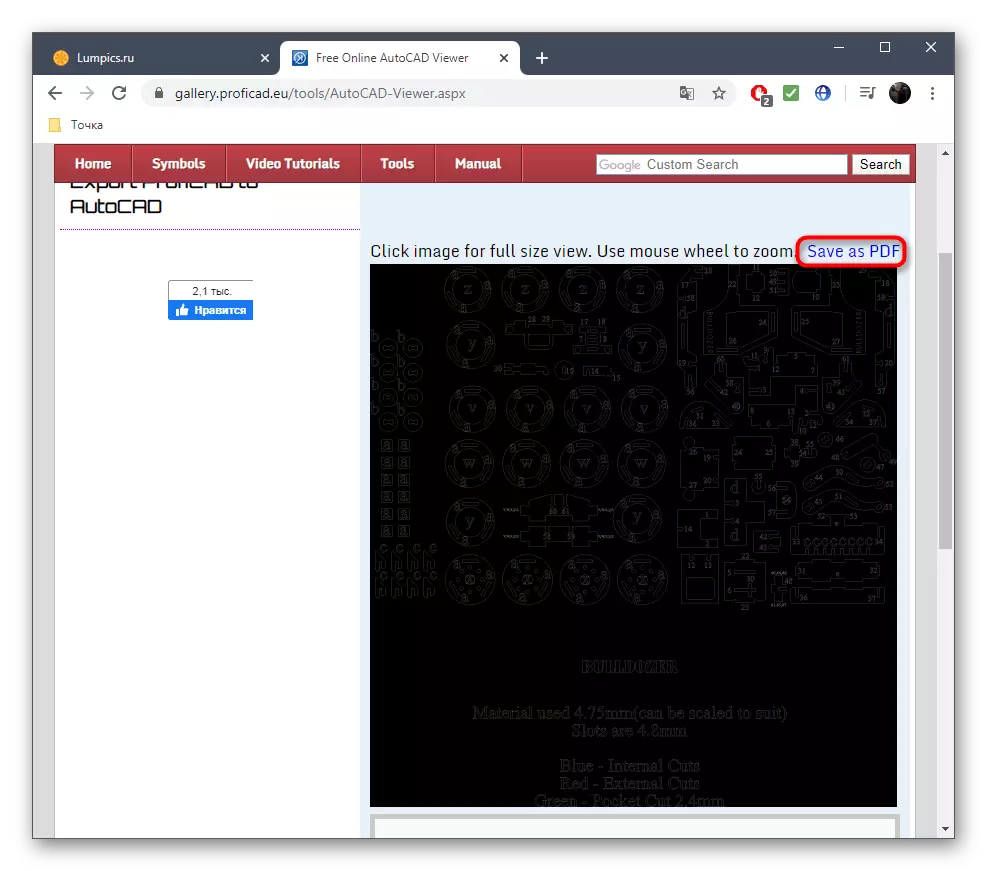

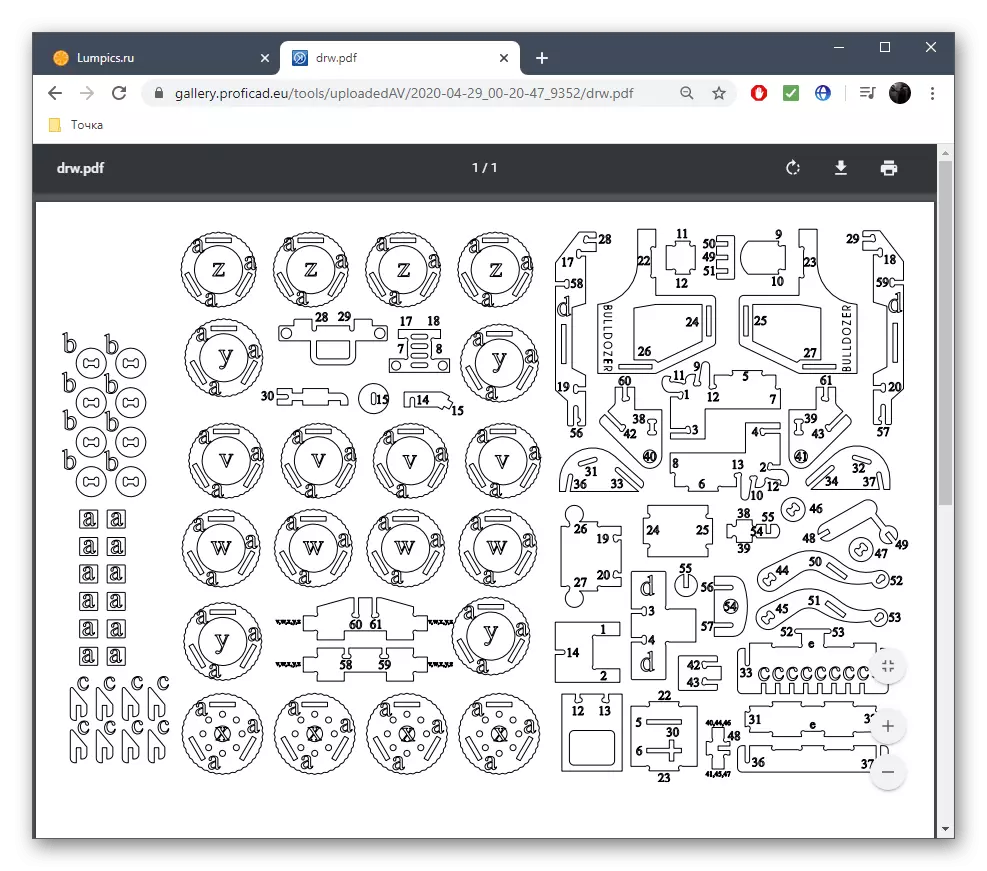
အွန်လိုင်း 0 န်ဆောင်မှုများသည်သင့်အား DXF ကိုဖွင့်ရန်ခွင့်ပြုသည်။ သို့သော်တည်းဖြတ်ခြင်းအတွက်ရည်ရွယ်ခြင်းမပြုပါ။ စီမံကိန်း၏အသွင်အပြင်တိုင်းကိုအသေးစိတ်မသိရပါ။ သို့သော်ဤလုပ်ငန်းတာဝန်နှင့်အတူအထူးဆော့ (ဖ်) ဝဲသည်ပိုမိုအသေးစိတ်ဖတ်ရှုသည့်အရာနှင့်ရင်ဆိုင်ဖြေရှင်းနိုင်သည်။
Read more: ဖိုင်ကို DXF format ဖြင့်ဖွင့်ပါ
